Cómo ingresar y usar el modo de recuperación de Samsung
Durante las últimas décadas, junto con muchas otras marcas famosas de dispositivos tecnológicos, Samsung se ha convertido en una de las líneas de teléfonos inteligentes más confiables y valiosas. Samsung está en camino de convertirse en un nombre familiar para los usuarios, y muchas personas están muy complacidas de que un teléfono inteligente Samsung les brinde casi todas las características maravillosas que debería tener un teléfono inteligente real.
Sin embargo, hay algo especial en los teléfonos inteligentes Samsung que puede sorprender a varios clientes. Una gran cantidad de increíbles opciones incluidas en Samsung están diseñadas para estar ocultas, en lo profundo de la superficie para que solo un verdadero fanático pueda descubrirlas.
En este artículo, se le ofrecerá una descripción muy detallada y precisa de una función en particular que puede sonar extraña para los usuarios: el modo de recuperación de Samsung.
- 1. ¿Qué es el modo de recuperación de Samsung?
- 2. Cómo ingresar al modo de recuperación de Samsung
- 3. Cómo usar el modo de recuperación de Samsung para recuperar datos de teléfonos rotos
- 4. Cómo salir del modo de recuperación de Samsung
Parte 1: Modo de recuperación de Samsung: una opción oculta pero versátil
Entonces, ¿qué es el modo de recuperación de Samsung y para qué se usa? El modo de recuperación de Samsung, de hecho, es uno de los menús de Samsung. Lo único que difiere es que este menú no se muestra. Y más allá de tu imaginación, este menú se enorgullece de sus maravillosas características que realmente te sorprenderán.
En la lista a continuación, verá muchas situaciones que necesitan la presencia del modo de recuperación de Samsung.
· Su Samsung funciona mal. Está afectado por un virus o por algunos programas maliciosos dañados. El modo de recuperación de Samsung te ayudará a borrarlos todos.
· Necesitas formatear todo tu sistema o partición.
· Podrá instalar ROM nuevas y efectivas para mejorar el rendimiento de su teléfono inteligente con la ayuda del modo de recuperación de Samsung.
Con todo, ya sea que enfrente un problema molesto con su teléfono inteligente o desee borrar los datos sin daño, el modo de recuperación de Samsung es la mejor opción para usted.
Nota: recuerda copia de seguridad del teléfono Samsung antes de iniciarlo en el modo de recuperación de Samsung.
Parte 2: Cómo ingresar al modo de recuperación de Samsung
· Paso 1: el primer paso que debe realizar antes de iniciar su Samsung en modo de recuperación es apagarlo por completo para evitar posibles daños.
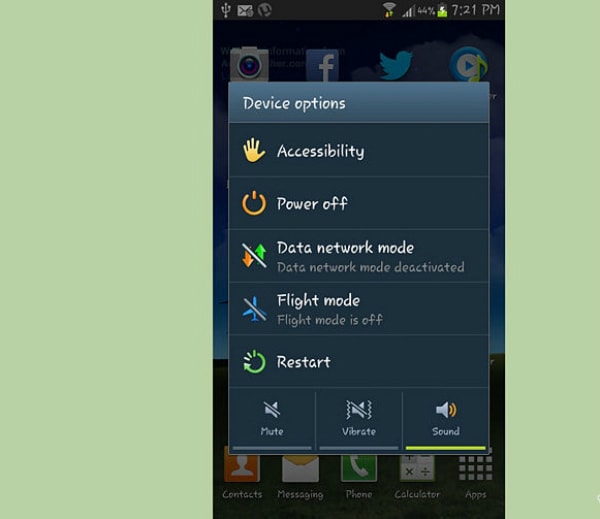
· Paso 2: Al mismo tiempo, mantenga presionados estos botones: Inicio, Subir volumen, Encendido.
· Paso 3: después de un tiempo, si la pantalla de su teléfono inteligente comienza a parpadear o aparece un menú desplegable con palabras azules sobre fondo negro, deje de presionar y mantener presionados los botones.

· Paso 4: Inmediatamente después de soltar los botones, pronto accederá al modo de recuperación de Samsung. Contiene las primeras 3 líneas en rojo y 4 líneas en azul. Por lo tanto, podrá realizar cualquier tarea que desee para desarrollar la eficiencia de su Samsung.

Parte 3: Cómo usar el modo de recuperación de Samsung para recuperar datos
Una de las características más admirables y prácticas que ofrece el modo de recuperación de Samsung es su capacidad para restaurar datos e información en su teléfono inteligente si se ve afectado o roto de alguna manera. Pero el modo de recuperación de Samsung que funciona solo no es suficiente si desea recuperar perfectamente sus datos. En caso de que prefiera algo más profesional y eficiente, le presentaremos un software perfecto que definitivamente estará a la altura de sus expectativas.
Wondershare es una marca muy conocida en la industria de TI. Se enfoca principalmente en brindar a los clientes softwares versátiles, efectivos y modernos que los ayuden a recuperar datos perdidos/borrados. En los últimos años, la empresa Wondershare incluso lanzó una aplicación mucho más sorprendente, que se puede aplicar a dispositivos móviles como teléfonos inteligentes o tabletas.
Entre ellos, DrFoneTool – Recuperar (Android) es una excelente opción para usted si actualmente está usando un Samsung y desea recuperar algunos datos perdidos. A continuación, le daremos una descripción detallada sobre cómo hacer uso de este maravilloso software en su Samsung.

DrFoneTool – Recuperación de datos (Android)
El primer software de recuperación de tabletas y teléfonos inteligentes Android del mundo.
- Recupere datos de Android escaneando su teléfono y tableta Android directamente.
- Obtenga una vista previa y recupere selectivamente lo que desea de su teléfono y tableta Android.
- Admite varios tipos de archivos, incluidos WhatsApp, Mensajes y Contactos, Fotos, Videos, Audio y Documentos.
- Admite más de 6000 modelos de dispositivos Android, incluida la serie Samsung S.
- Por ahora, la herramienta puede recuperar archivos eliminados en modo de recuperación solo si está rooteado o es anterior a Android 8.0.
· Paso 1: Descarga DrFoneTool en tu computadora. Después de eso, instale el programa y ejecútelo. Entre todas las características, seleccione Recuperar.

· Paso 2: Luego conecta tu Samsung con tu computadora. La computadora tardará unos segundos en detectar la presencia de su teléfono. Luego podrá seleccionar los tipos de archivos que le gustaría recuperar de su teléfono Samsung.

· Paso 4: después del proceso de depuración, pasará a la siguiente pantalla. Hay dos modos de escaneo para encontrar los archivos perdidos en su teléfono. Una vez que haya hecho su selección, haga clic en el botón Siguiente para permitir que el software escanee su dispositivo.

· Paso 5: Tomará un tiempo escanear todos los datos perdidos en su teléfono inteligente. Una vez que se encuentra un archivo, aparecerá en la pantalla en forma de lista. Simplemente coloque una marca delante de cualquier cosa que desee recuperar y luego haga clic en el botón Recuperar. Los archivos restaurados luego se guardan en su computadora.

Parte 4: Cómo salir del modo de recuperación de Samsung
Una vez que haya hecho todo lo necesario en el modo de recuperación de Samsung, es probable que no sepa cómo salir de él y volver al estado normal. Simplemente siga estos pasos y su Samsung funcionará normalmente como siempre.
· Paso 1: antes de salir del modo de recuperación de Samsung, recuerde apagar su teléfono inteligente, asegúrese de que no haya energía en el dispositivo.

· Paso 4: Coloque su mano en el botón para bajar el volumen, ahora funciona como una tecla para bajar. Púlselo para desplazarse hasta la barra de borrado de datos/restablecimiento de fábrica. Después de haber pasado a él, presione el botón de Encendido para elegir la barra.
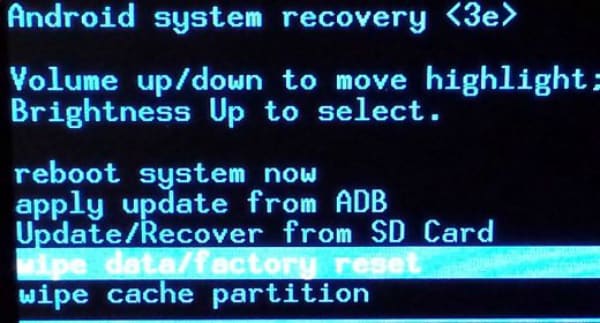
· Paso 5: Después de haber realizado la tarea anterior, use el botón Bajar volumen nuevamente para pasar a la opción Eliminar todos los datos del usuario. Luego presione el botón de Encendido nuevamente para hacer la elección.
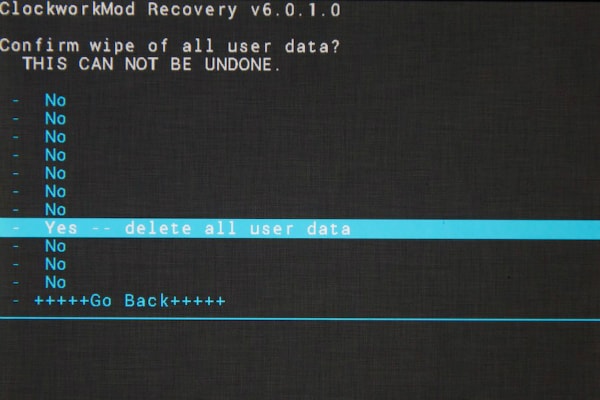
· Paso 6: Después de que hayas hecho esa actuación, la pantalla de tu Samsung se reiniciará. Posteriormente, aparecerá una nueva pantalla. La primera opción es Reiniciar el sistema ahora. Use su botón para bajar el volumen para desplazarse hasta él, luego presione el botón de encendido para elegir.
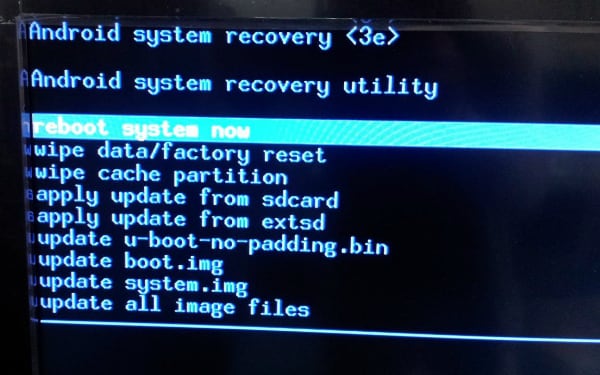
· Paso 7: Una vez que haya realizado todos los pasos anteriores, su Samsung volverá a su estado normal y funcionará como de costumbre.
últimos artículos

